Greenshot截图快捷键冲突怎么办 Greenshot热键重新绑定方案
时间:2025-07-19 作者:游乐小编
遇到 greenshot 截图快捷键冲突问题时,可通过重新绑定热键解决。1. 检查冲突:通过系统配置、任务管理器及键盘设置确认当前热键是否被占用。2. 修改 greenshot 热键:打开 greenshot 设置,进入“快捷键”标签页,点击修改并设置新组合键,如 shift + print screen 或 alt + shift + a。3. 推荐替代组合:建议使用 ctrl + alt + print screen、alt + g 或 f6 等冷门组合以避免冲突。调整快捷键可有效提升截图效率并避免操作干扰。
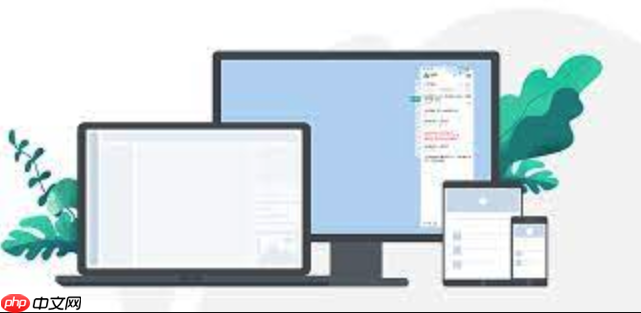
如果你在使用 Greenshot 时遇到截图快捷键冲突的问题,通常是因为系统或其他软件占用了相同的热键。解决这个问题其实不难,主要是通过重新绑定 Greenshot 的热键来避开冲突。下面是几个实用的建议,帮你轻松解决这个问题。

如何检查当前快捷键是否被占用?
在修改 Greenshot 的快捷键之前,最好先确认你当前设置的热键是否真的被其他程序占用了。你可以:
在 Windows 上按下 Win + R,输入 msconfig,打开“系统配置”界面,查看“服务”和“启动”项中是否有可疑程序。使用任务管理器关闭一些常驻后台的软件,比如截图工具、录屏软件、输入法工具箱等。在键盘设置中查看系统级别的快捷键冲突(路径:设置 → 辅助功能 → 键盘)。怎样在 Greenshot 中重新设置热键?
Greenshot 支持自定义热键,操作非常直观:
 打开 Greenshot 主界面(右下角托盘图标双击即可)。点击菜单中的 “选项”(或直接按 Ctrl + ,)。切换到 “快捷键” 标签页。你会看到各种截图模式对应的快捷键(如全屏截图、区域截图、窗口截图等)。点击你想修改的快捷键项,然后按下你希望设置的新组合键(例如 Shift + Print Screen)。点击“保存”即可生效。
打开 Greenshot 主界面(右下角托盘图标双击即可)。点击菜单中的 “选项”(或直接按 Ctrl + ,)。切换到 “快捷键” 标签页。你会看到各种截图模式对应的快捷键(如全屏截图、区域截图、窗口截图等)。点击你想修改的快捷键项,然后按下你希望设置的新组合键(例如 Shift + Print Screen)。点击“保存”即可生效。建议选择一个不常用但容易按的组合,比如 Alt + Shift + A 或者 Ctrl + Alt + Z,这样既能避免冲突又方便记忆。
推荐使用的替代快捷键组合
如果你不确定该选哪个组合键,下面是一些推荐的替代方案:
 Ctrl + Alt + Print Screen:相对冷门,冲突概率低。Shift + Print Screen:系统本身不常用,适合绑定 Greenshot。Alt + G:字母 G 可以联想为 Greenshot,记忆方便。自定义功能键组合,如 F6 或 Ctrl + F6。
Ctrl + Alt + Print Screen:相对冷门,冲突概率低。Shift + Print Screen:系统本身不常用,适合绑定 Greenshot。Alt + G:字母 G 可以联想为 Greenshot,记忆方便。自定义功能键组合,如 F6 或 Ctrl + F6。也可以考虑使用非标准键位组合,比如加入 Win 键或 Alt Gr,这样更不容易与其他软件冲突。
基本上就这些。重新绑定热键虽然不是什么高科技操作,但确实能避免不少麻烦。如果你经常用 Greenshot,不妨花几分钟调整一下快捷键,确保每次截图都能顺利触发。
小编推荐:
相关攻略
更多 - 戴尔电脑蓝屏代码0x0000001A的排查步骤及解决思路详解 07.20
- Dism++如何优化打印机设置 Dism++打印服务配置方案 07.20
- win10修改hosts文件无法保存如何办? 07.20
- 联想笔记本电脑启动失败蓝屏代码0x0000007B的解决方法 07.20
- 嗨学课堂如何实现小窗口播放 07.20
- 荐片电脑版如何下载高清电影 荐片PC端资源下载教程 07.19
- Greenshot截图快捷键冲突怎么办 Greenshot热键重新绑定方案 07.19
- Steam家庭共享支持Mac游戏吗 Steam跨平台共享设置 07.19
热门推荐
更多 热门文章
更多 -

- 神角技巧试炼岛高级宝箱在什么位置
-
2021-11-05 11:52
手游攻略
-

- 王者荣耀音乐扭蛋机活动内容奖励详解
-
2021-11-19 18:38
手游攻略
-

- 坎公骑冠剑11
-
2021-10-31 23:18
手游攻略
-

- 原神卡肉是什么意思
-
2022-06-03 14:46
游戏资讯
-

- 《臭作》之100%全完整攻略
-
2025-06-28 12:37
单机攻略
























